Korisna shema koja se tiče dileme o kašnjenju zvuka OBS-a
Želite snimiti video prezentaciju kako biste je mogli demonstrirati sutra u razredu ili izložiti na svojim poslovnim sastancima. Da biste to učinili, upotrijebite OBS Studio za snimanje i spremanje na svoje računalo. Ali kada počnete uređivati video prezentaciju kako biste dodali neke pojedinosti o prezentaciji, primijetili ste da je zvuk kasnio i bio nesinkroniziran. U ovom ćete članku saznati zašto OBS audio nije sinkroniziran. A u slučaju da ne znate kako se riješiti ove situacije, također nudimo pristupačne pristupe za popravljanje kašnjenja zvuka.

Dio 1. Zašto OBS Audio nije sinkroniziran?
Glavni problem većine streamera je kada im zvuk nije sinkroniziran, prvih nekoliko minuta se čini u redu, ali počinje imati kašnjenje zvuka koje ne odgovara otvaranju usana u sljedećih sat vremena. U očajničkoj želji da poprave neizvjesnost streama, neki će ići na napredna svojstva zvuka kako bi podesili pomak sinkronizacije koji može unijeti odgodu za izvor zvuka samo u određenom vremenu, što nije preporučljivo. Umjesto toga, zašto OBS audio nije sinkroniziran je zbog neusklađenosti brzine uzorkovanja.
Dio 2. 7 jednostavnih koraka za popravak kašnjenja zvuka OBS-a
Kašnjenje zvuka događa se u bilo kojoj prilici; može biti na platformama za streaming, snimljenim prezentacijama, pa čak i prijenosima uživo. Većina razloga za to su problemi s povezivanjem, tehničke poteškoće i neispravne programirane aplikacije. Na primjer, koristite OBS studio kao platformu za svoju aktivnost strujanja i događa se da svaki video izlaz koji strujite ima određeno kašnjenje. Dobro je što postoje savršeni načini za sprječavanje takvih situacija korištenjem iste platforme. Evo koraka koje je lako slijediti:
Korak 1: Pronađite Postavke
Otvorite OBS Studio za nastavak sučelja aplikacije i kliknite Postavke u donjem desnom kutu.
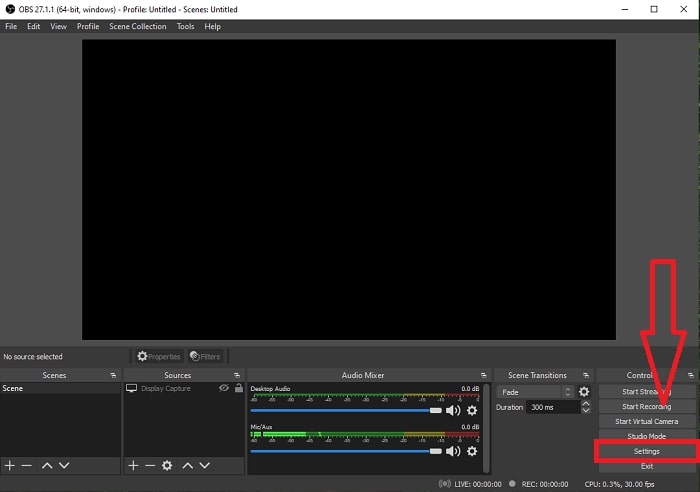
Korak 2: Pristup audio postavkama
Nakon što kliknete na Postavke, na vašem će se zaslonu pojaviti drugo sučelje. Ovo sučelje će vam dati pregled općih postavki OBS Studija. Ali da nastavimo s popravljanjem kašnjenje zvuka od OBS Studio, kliknite na Audio u lijevom kutu sučelja.
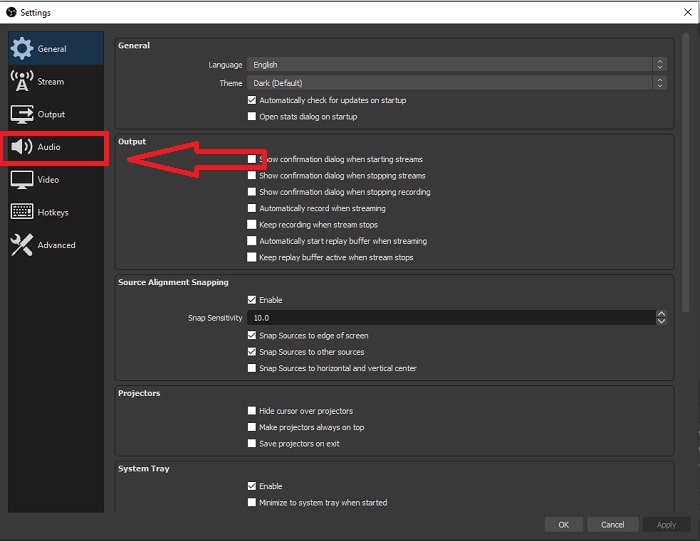
Korak 3: Odaberite odgovarajuću stopu uzorkovanja
Uredite brzinu uzorkovanja na temelju željene brzine uzorkovanja vaše radne površine i uređaja za snimanje. Pretpostavimo da je vaš uređaj za snimanje malo prastar i da imate staru postavku. U tom slučaju, bit će bolje smanjiti brzinu uzorkovanja sa standardne brzine uzorkovanja od 48 kHz i povećati njezinu prilagodbu s 48 kHz ako želite promatrati željenu brzinu uzorkovanja vašeg uređaja. Jer što se veća brzina uzorkovanja videozapisa povećava, to će biti bliži izvornom zvuku. Nadalje, opciju kanala možete promijeniti samo ovisno o alatu koji koristite za reprodukciju videa.
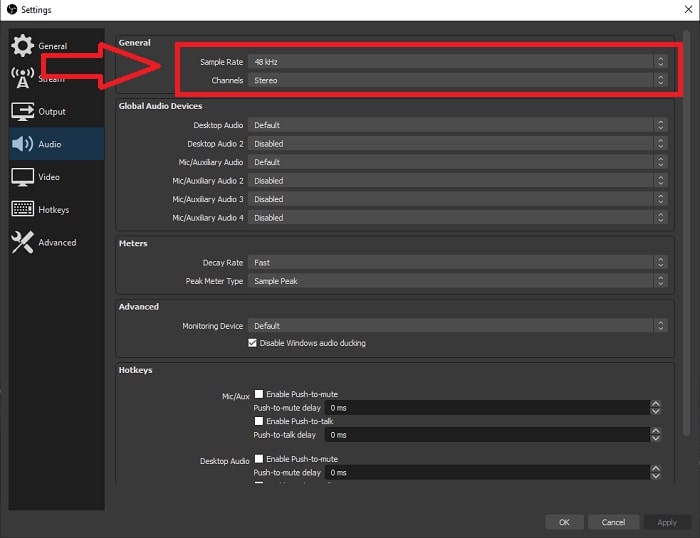
Korak 4: Otvorite postavke zvuka
Nakon postavljanja željene brzine uzorkovanja u OBS Studiju, upišite Postavke zvuka u traku za pretraživanje unutar programske trake, pronađite Postavke zvuka i kliknite za napredovanje u postavkama radne površine.
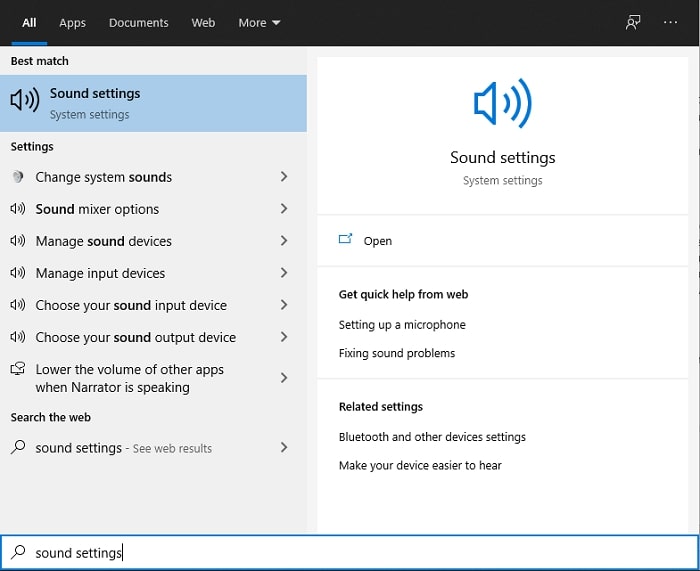
Korak 5: Pronađite upravljačku ploču zvuka
Pritisnite Zvučna upravljačka ploča. Nakon što ga otvorite, na vašem će se zaslonu pojaviti drugo zvučno sučelje—pregled svih dostupnih uređaja koji imaju veze s audio izlazima.
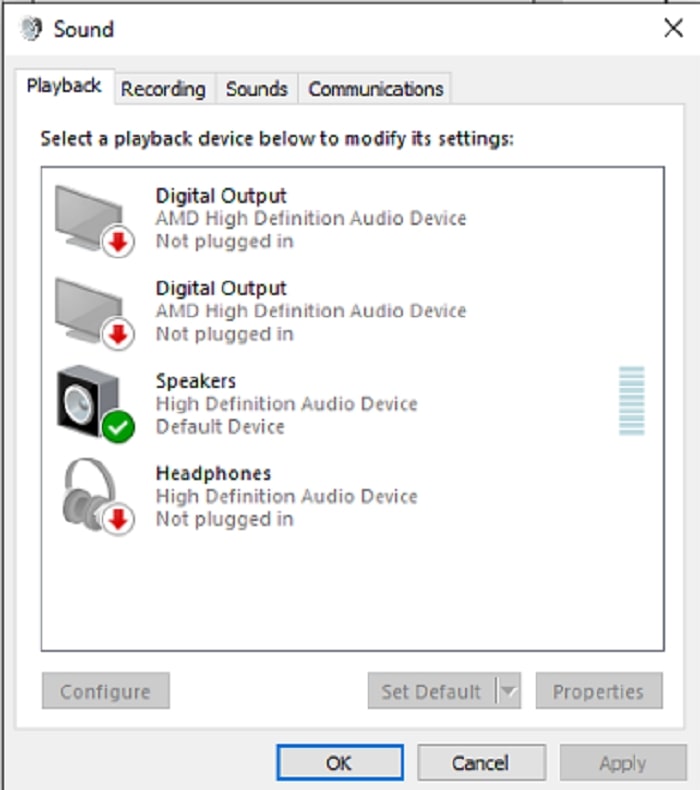
Korak 6: Odaberite uređaj za audio izlaze
Prisutne opcije su uređaji dostupni u vašem postavu snimanja, bilo da se radi o zvučniku ili slušalicama. Odaberite koji uređaj čini zvuk nesinkroniziranim i zatim kliknite svojstva.
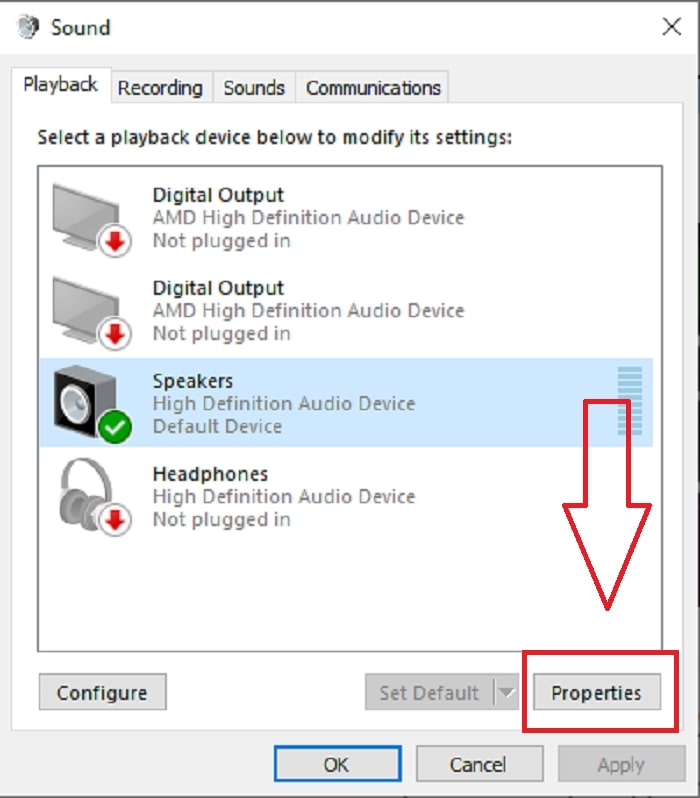
Korak 7: Nastavite u naprednim postavkama
Posljedično, nakon što kliknete svojstva željenog uređaja za audio izlaz, kliknite unaprijed i vidjet ćete zadani format; testirajte svaki format u opcijama i odaberite format koji ne čini zvuk nesinkroniziranim.
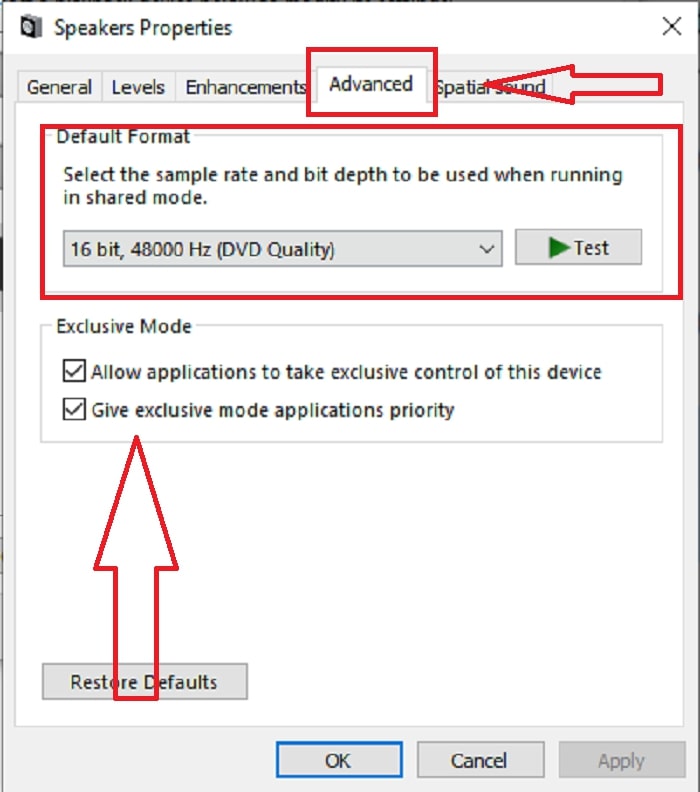
Dio 3. Najbolji način da popravite kašnjenje zvuka OBS-a
Gornje rješenje kaže kako izbjeći kašnjenje zvuka pomoću OBS Studija, ali što ako je problem snimljeni zvuk koji želite predstaviti ili prenijeti nije sinkroniziran? Koristiti FVC Video Converter Ultimate, softver s raznim značajkama za poboljšanje video isječka. Jedna od ponuđenih značajki može popraviti audio sinkronizaciju video isječka podešavanjem njegove odgode. Slijedite korake u nastavku da biste saznali kako koristiti softver:
Korak 1: Za spremanje softvera na tvrdi disk vašeg računala kliknite na Besplatno preuzimanje dugme. Zatim možete instalirati softver i prilagoditi postavke svojim željama.
Besplatno preuzimanjeZa Windows 7 ili novijiSigurno preuzimanje
Besplatno preuzimanjeZa MacOS 10.7 ili novijiSigurno preuzimanje
Korak 2: Pritisnite Kutija s alatima značajku nakon što pokrenete softver i nastavite s klikom na Sinkronizacija zvuka.
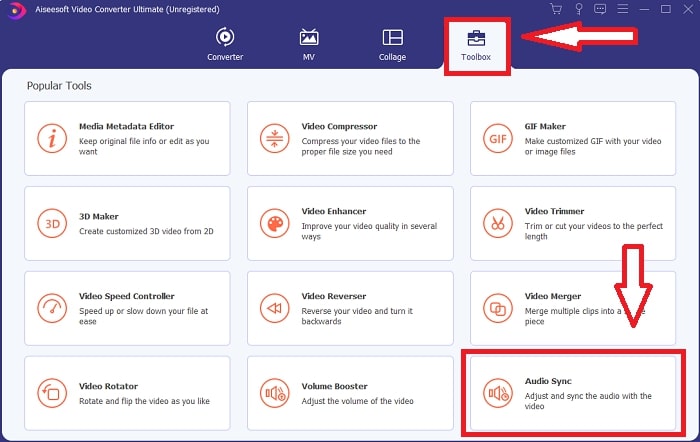
Korak 3: Pritisnite gumb + nakon klika na sinkronizaciju zvuka i počnite uređivati videoisječak.

Korak 4: Podesite Klizač zvuka za sinkronizaciju njegovog videoisječka. Ovime također možete promijeniti izlazni uređaj i početi prilagođavati glasnoću svog videoisječka.

Korak 5: Klik Izvoz i odaberite gdje ćete spremiti datoteku nakon što završite s uređivanjem.
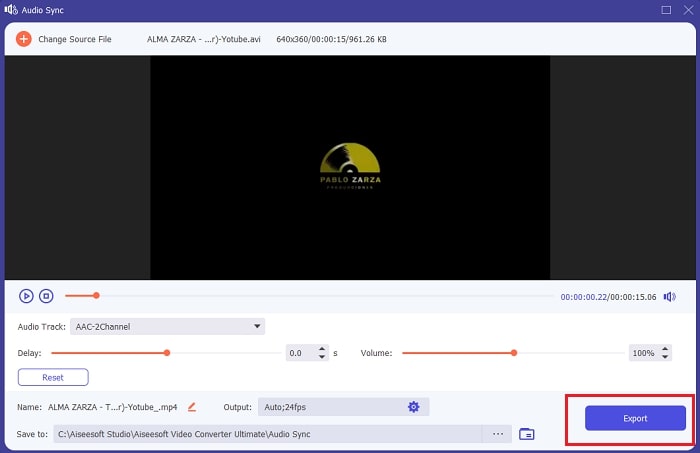
Povezano:
Dio 4. Često postavljana pitanja o OBS audio kašnjenju
Što je neusklađenost stope uzorkovanja?
Brzina uzorkovanja zvuka, izražena u kilohercima, brzina je kojom sustav vrši ta mjerenja. Brzina uzorkovanja zvuka određuje frekvencijski raspon koji možete uhvatiti u digitalnom zvuku — brzina uzorkovanja mijenja se u vašim preferencijama zvuka u većini DAW-ova. Promjena brzine uzorkovanja utječe na kvalitetu zvuka. Međutim, neusklađenost brzine uzorkovanja je nejednaka brzina uzorkovanja zvuka u primanju i slanju izvoru. Ovaj se incident uvijek događa ako izlaz zvučnika i izlaz slušalica nisu iste brzine uzorkovanja što uzrokuje kašnjenje zvuka.
Gubim li kvalitetu zvuka ako prilagodim brzinu uzorkovanja?
Brzina uzorkovanja se mijenja ako želite slušati zvuk u svom videoisječku i ne mijenjati ga. Upotrebom FVC Video Converter Ultimate promijenit ćete samo odgodu zvuka videoisječka kako biste sinkronizirali njegov zvuk. Više nećete podešavati brzinu uzorkovanja i bojati se gubitka kvalitete zvuka.
Koja je brzina uzorkovanja poželjna ako koristim izlaz zvuka niske kvalitete?
Kvaliteta zvuka ovisi o audio izlazu. Ako vaš mikrofon ili zvučnik podržava samo niskofrekventnu brzinu zvuka, bolje je smanjiti standardnu brzinu uzorkovanja na 44,1 kHz nego je postaviti na 48 Hz. Brzina uzorkovanja može utjecati na kašnjenje audio sinkronizacije ako nema jednakog protoka frekvencije na izlazu i ulazu.
Zaključak
Da rezimiramo, kašnjenje zvuka koji se uvijek pojavljuje u OBS Studio je otvoren na različite načine da to popravi. Razgovarali smo o neusklađenosti brzine uzorkovanja i promatrali različite audio izlaze, ali najbolji način da pokažemo rješenje za nesinkronizaciju zvuka jest korištenje FVC Video Converter Ultimate. Osim svoje značajke koja može popraviti sinkronizaciju zvuka, ima mnogo više značajki koje mogu poboljšati vaš videoisječak.



 Video Converter Ultimate
Video Converter Ultimate Snimač zaslona
Snimač zaslona


